Sådan udforsker og downloader du Google Earth-billeder som baggrunde
Google Earth- bloggen har udgivet 1000 af de mest fantastiske landskaber, der er fanget i Google Earth . Billederne er blevet tilføjet til Google Earth View . Ifølge Google er samlingen nu vokset til 2.500 markante landskaber. Bortset fra dette er billederne optimeret til at understøtte den højere opløsning, såsom 4K. Her er udsigten over Yellow Stone National Park(Yellow Stone National Park) , USA (United) . (States)I dette indlæg viser vi, hvordan du kan udforske og downloade Google Earth - billederne til tapet(Wallpaper) .
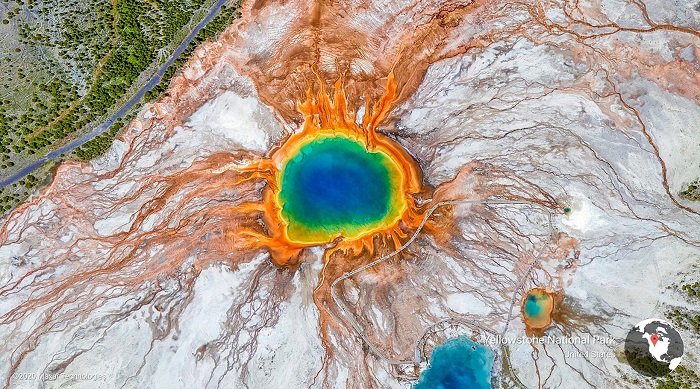
Udforsk(Explore) og download Google Earth- billederne
Google har sørget for, at du kan se disse billeder fra Earth View Gallery ved hjælp af den officielle Chrome-udvidelse(Chrome Extension) . Galleriet har et farvekort, der hjælper dig med at visualisere samlingen af 2500+ lokationer. Hvis du er glad for en bestemt farve, kan du bruge den til at finde et landskab, der har din yndlingsfarve. Sådan kan du gøre det:
- Installer Earth View Chrome -udvidelsen(Extension)
- Åbn (Open)farvekortet(Color Map) i en ny fane i Chrome
- Klik på knappen Udforsk billeder
- Brug skyderen til at vælge den ønskede farve, og find derefter disse billeder.
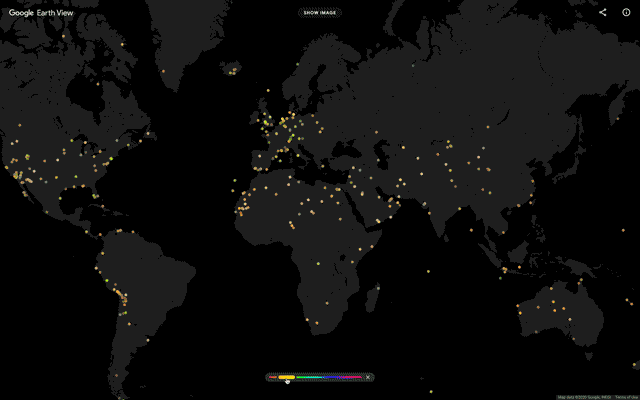
Husk(Remember) , hver gang du åbner Earth View , viser den et tilfældigt smukt landskab. Så farvekortet er den bedste måde at finde ud af det baseret på placering og farve. Du vil kunne zoome ind og ud og også gå til en bestemt del af kortet for at finde ud af, om der er et billede, der interesserer dig.
Download Google Earth- billeder som tapet(Wallpaper)
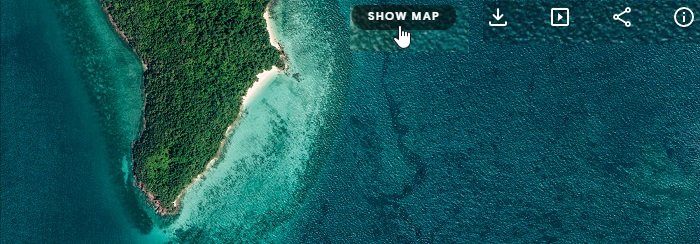
- Når du er på farvekortet, skal du klikke på linket Vis billede(Show Image) . Det vil øjeblikkeligt vise et af de tilfældige billeder.
- Hold(Hover) musen over den øverste del af billedet, og du kan se en downloadknap.
- Klik(Click) på den for at downloade tapetet(Wallpaper) .
- Hvis du ikke kan lide det billede, så hold musen et sted i midten til højre på billedet og klik på det næste billedikon
Når du installerer udvidelsen, vil den vise et nyt liggende billede, hver gang du skifter til en ny fane. Hvis du er ok med det, kan du også bruge dette til at downloade det som tapet(Wallpaper) .
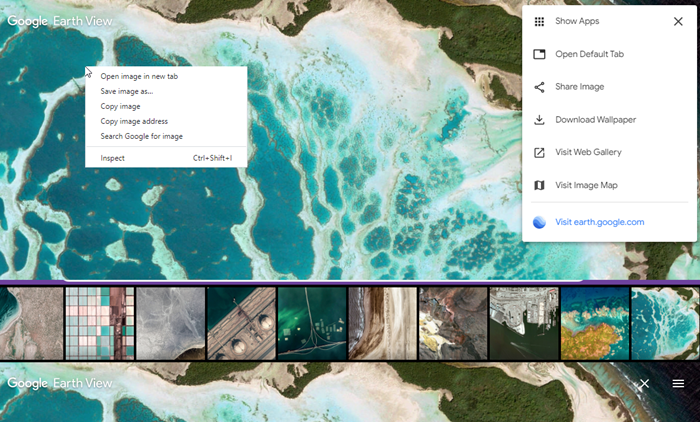
- Åbn en ny fane(New Tab) , hvis du kan lide tapetet(Wallpaper) , højreklik på den og gem den på din computer.
- Du kan også klikke på Ur-(Clock) ikonet, som viser historikken for alle tidligere tapeter. Klik(Click) på det, og vælg derefter Baggrund(Wallpaper) og download det.
- Den sidste måde at downloade er ved at klikke på hamburgermenuen og derefter klikke på linket Download tapet(Download Wallpaper) for at gemme det.
Menuen giver dig også mulighed for at åbne standarden Ny fane(New Tab) . Udover dette har du mulighed for at dele billedet, besøge Webgalleri(Web Gallery) , Åbn(Open) i Google Maps eller Besøg(Visit) earth.google.com. Du kan gøre alle disse uden at installere Google Earth-softwaren(Google Earth software) .
Google har samarbejdet med Ubilabs i Hamborg(Hamburg) , Tyskland(Germany) , for at dette skal blive muligt. De brugte et sæt værktøjer til at gennemsøge 36 millioner kvadratkilometer af satellitbilleder for at få det rigtige billede. I sidste ende bliver billedernes farveprofil optimeret til det pågældende landskab, før det eksporteres. Her er videoen, som giver dig et indblik i, hvad du får at se, når du udforsker med Google Earth View . Holdet fra Google Earth og Ubilabs har talt om det i videoen.
Ligesom Bing bruger deres billeder, har Google brugt disse billeder mange steder. Det inkluderer Chromecast , Google Home , Google Earth 's Voyager og mere. Det er ret nemt at downloade Google Earth- billeder til tapet(Wallpaper) . Jeg ville ønske, at de også kunne integrere med Windows 10 Wallpaper .
TIP : Download Windows 11-baggrunde i spændende farver til din PC.
Jeg håber, du nyder at bruge de fantastiske Google Earth -billeder og en skrivebordsbaggrund på din computer.
Ønsker mere? (Want more?)Du kan også downloade disse gratis wallpapers og baggrundsbilleder til Windows 10(Wallpapers and Background pictures for Windows 10) desktop.
Related posts
Brug af Google Earth i Chrome-browseren.
Google Earth giver dig mulighed for at udforske planeten og videre
Sådan får du vist live vejrudsigt på Google Earth
Google Earth fungerer ikke, går ned eller fryser på Windows 11/10
Sådan måler du afstand på Google Earth
AwesomeWallpaper lader dig vise billeder og video som skrivebordsbaggrund
Download officielle og uofficielle Microsoft-baggrunde fra WallpaperHub
Bedste gratis tapeter og baggrundsbilleder til Windows-skrivebord
Sådan indstilles animerede GIF'er som tapet i Windows 11/10
Sådan tildeler du individuelle baggrunde til hver af dine virtuelle skriveborde
Sådan kontakter du Google AdSense via e-mail
Superpaper er en multi-monitor tapet manager til Windows 10
De bedste Anime-baggrundssider til skrivebordet
Sådan indstilles forskelligt tapet på forskellige skriveborde på Windows 11
Download klassiske skrivebordsbaggrunde fra Microsoft Design
Sådan ændres tapet automatisk i Windows 11/10
Bedste gratis software til at indstille video som skrivebordsbaggrund i Windows 11/10
7 fantastiske levende baggrunde til Windows 10 for at transformere dit skrivebord
Windows 11/10 Juletemaer, Baggrunde, Træ, Pauseskærme, Sne
Sådan roteres Windows 10-baggrunde automatisk via RSS-feed
